Kleuren kopiëren
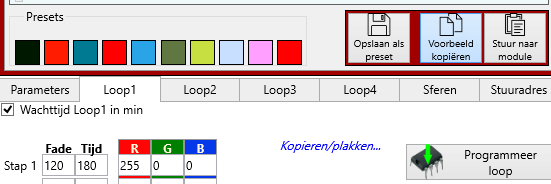
Alle loops instellen betekent enkel het invoeren van getallen, en dat zijn er wel wat.
Daarom kan je best in de praktijk je kleuren eerst uittesten voor je ze invult.
- Ga daarom een kleur samenstellen met de schuifbalken.
- Als je de gewenste waarde hebt gevonden, klik je bovenaan op de 'Voorbeeld kopiëren' knop.
Een voorbeeld van de waarde wordt in het geheugen gezet en in het kader rond de knop weergegeven. - Elke waarde in het geheugen kan je nu:
- Opslaan als preset met de knop 'Opslaan als preset'
- Naar de module sturen met de knop 'Stuur naar module'
- Plakken in een loop.
Opslaan als preset

Klik op 1 van de accept knoppen boven de presetknoppen of annuleer
Plakken in een loop
![]()
1. Om het scherm niet te vol te zetten, worden de kopieren/plakken knoppen standaard verborgen.
Je kan ze activeren door op de link 'Kopiëren/plakken' te klikken

2. Naast de gegevens voor elke stap krijg je nu een 'Kopieer' en een 'Plak' knop
Elke lijn kan je zo invullen of hergebruiken.
Een ingevulde lijn kan je eerst 'Kopieren' en dan via de knop 'Stuur naar module' in real-time controleren op de led(strip)